- 首頁 >
- 使用家用網路(DLNA) >
- 在PC上播放內容
在PC上播放內容
概述
您可以播放儲存在與電視機連接的同一家庭網路的伺服器(如PC)上的相片/音樂/視訊檔案。

網際網路
數據機
路由器
PC(伺服器)
電視
步驟
請執行“連接至網際網路”中的步驟將電視機連接到家用網路。
按主選單按鈕,然後使用
 /
/ 按鈕選擇螢幕下方的
按鈕選擇螢幕下方的 [媒體]。
[媒體]。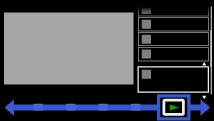
使用
 /
/ 按鈕選擇[相片]、[音樂]或[影片],然後按
按鈕選擇[相片]、[音樂]或[影片],然後按 按鈕。
按鈕。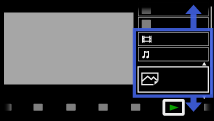
使用
 /
/ 按鈕選擇含有要播放檔案的伺服器,然後按
按鈕選擇含有要播放檔案的伺服器,然後按 按鈕。
按鈕。使用
 /
/ 按鈕從清單中選擇資料夾或檔案,然後按
按鈕從清單中選擇資料夾或檔案,然後按 按鈕。
按鈕。
如果您選擇資料夾,使用 /
/ 按鈕選擇檔案,然後按
按鈕選擇檔案,然後按 按鈕。
按鈕。
開始播放。
若要回到最後觀賞的來源,按兩下主選單按鈕。
註
- 伺服器需要經過DLNA認證(如VAIO)。
- 家用網路裝置的檔案必須為以下格式:
- - 靜止影像:JPEG、MPO
- - 音樂:MP3、線性PCM、WMA、MP4
- - 視訊:AVCHD、MPEG2、MPEG1、MP4(AVC)、MP4(MPEG4)、DivX、WMV
- 視檔案而定,即使使用支援的格式也可能無法播放。
- 只能捲動顯示以下水平/垂直尺寸的全景JPEG檔案。(如果JPEG檔案在PC等上編輯過,則可能無法捲動顯示。)
- - 水平捲動顯示:4912/1080、7152/1080、3424/1920、4912/1920、12416/1856、8192/1856、5536/2160、3872/2160、10480/4096、11520/1080
- - 垂直捲動顯示:1080/4912、1080/7152、1920/3424、1920/4912、1856/12416、1856/8192、2160/5536、2160/3872、4096/10480、1080/11520
- 只有在[幻燈片放映效果]設定為[簡單]時,才可顯示3D全景攝影相片。(只有3D相容的機型可以使用此功能。)若要確認設定,按選項按鈕,然後選擇[播放選項] → [幻燈片放映效果]。
- 只有伺服器是與3D全景攝影相片顯示相容的Sony裝置時,才能透過伺服器顯示3D全景攝影相片。
- 只有在[幻燈片放映效果]設定為[簡單]/[淡出]時,才可捲動全景相片。若要確認設定,按選項按鈕,然後選擇[播放選項] → [幻燈片放映效果]。

